3 начина да роотујете Самсунг Галаки С3 да бисте приступили његовом пуном потенцијалу
7. март 2022. • Спремљено у: Сва решења за покретање См-а за иОС и Андроид • Проверена решења
Да ли сте забринути јер морате да роотујете свој Самсунг Галаки С3 и немате појма како то да урадите? Не морате да бринете сада! Показаћемо вам 3 различита начина да рутујете било који Самсунг Галаки С3 како бисте могли да приступите његовом пуном потенцијалу. Без обзира да ли желите да ажурирате своју верзију Андроид-а или да повећате његову брзину или било коју сврху која стоји иза рутовања, овај чланак ће вам дати јасне и концизне начине да рутујете свој Самсунг Галаки.
Део 1: Ствари које треба запамтити пре него што почнете
Ако планирате да рутујете свој Самсунг Галаки С3 да бисте приступили његовом пуном потенцијалу, морате да знате ове важне ствари пре него што почнете да рутујете телефон. Занимљиво је приметити да је рутовање веома ризичан задатак јер један погрешан потез може да уништи ваш дивни телефон. Стога, памћење и праћење ових неколико ствари ће спасити ваш Андроид телефон да не буде цигла и помоћи вам да га укоријените са успехом и безбедношћу.
1. Резервна копија Самсунг Галаки С3
Од суштинског је значаја да направите резервну копију ваших података са вашег Галаки-а пре рутирања, јер се они изгубе током процеса рутирања.
2. Потпуно напуните Галаки С3
Наш Самсунг Галаки С3 би требало да буде потпуно напуњен пре него што почнете да га рутујете тако да не постоји шанса да се батерија испразни током рутирања.
3. Одабир правог метода
Такође је императив пред-корак да направите добро истраживање о томе како да роотујете Самсунг Галаки и изаберете исправан. Погледајте туторијал много пута да бисте добили јасне идеје о тој методи. Методе рутирања се разликују од уређаја до уређаја, па будите специфични за своје.
4. Преузмите потребне драјвере
Уверите се да сте преузели и инсталирали све потребне драјвере на свом рачунару пре него што почнете. Можете лако да набавите драјвере са њихових званичних веб локација.
5. Научите како да поново покренете Самсунг
Шансе су да ћете можда имати проблема са роот-овањем и желите да унроот-овете да бисте све вратили у нормалу. Да бисте ствари учинили раније у то време, сада можете претраживати интернет да бисте сазнали неколико савета о томе како да поништите свој Андроид уређај. Неки софтвер за рутовање вам такође омогућава да дероотирате Андроид уређај.
6. Онемогућите заштитни зид и антивирус
Такође је неопходно да онемогућите антивирус или заштитни зид на свом рачунару пре рутирања јер нека подешавања антивируса или заштитног зида могу ометати ваш процес рутирања.
Део 2: Роот Галаки С3 са ТовелРоот
Сада ћемо научити још један начин за роот-овање Галаки С3 који користи апликацију ТовелРоот. Рутовање Самсунг Галаки С3 помоћу ТовелРоот-а је лак и једноставан задатак који свако може да уради. Не морате чак ни да користите рачунар за рутирање телефона. Овде смо показали кораке са снимцима екрана који ће вас водити како да роот галаки С3 помоћу Товелроот-а.
Корак 1. Преузимање ТовелРоот-а
Пре свега, потребно је да преузмете и инсталирате ТовелРоот. Морате да одете на званичну веб страницу Товелроот-а и једноставно додирнете ламбда симбол да бисте га преузели.
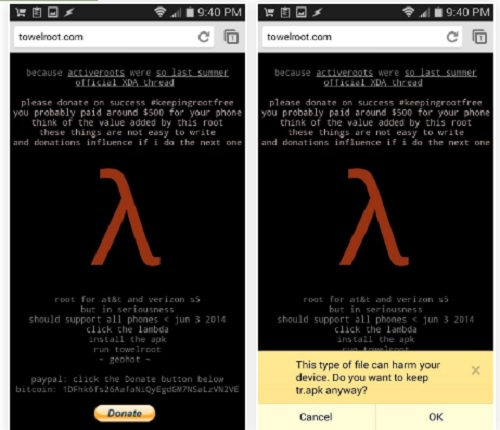
Корак 2. Инсталирање ТовелРоот-а
Пре инсталирања ТовелРоот-а, немојте заборавити да морате да омогућите подешавања „Непознати извори“ тако да вам уређај омогућава да инсталирате било коју апликацију ван Гоогле Плаи-а. Сада морате да инсталирате ТовелРоот као што је приказано на снимку екрана. Такође можете добити упозорење док га инсталирате, па га само прихватите.
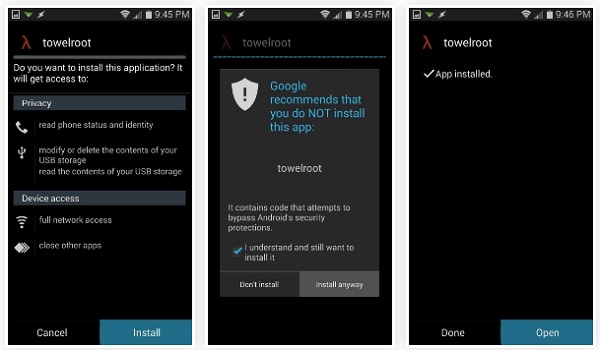
Корак 3. Покретање ТовелРоот и Роотинг
Када се Товелроот успешно инсталира на вашу Самсунг галаксију, потребно је да га покренете. Морате да додирнете опцију 'маке ит ра1н' као што је приказано на следећој слици. Биће потребно око 15 секунди за рутирање и поновно покретање телефона, па само сачекајте до тада. Овако ради ТовелРоот за рутирање вашег Самсунг Галаки С3.
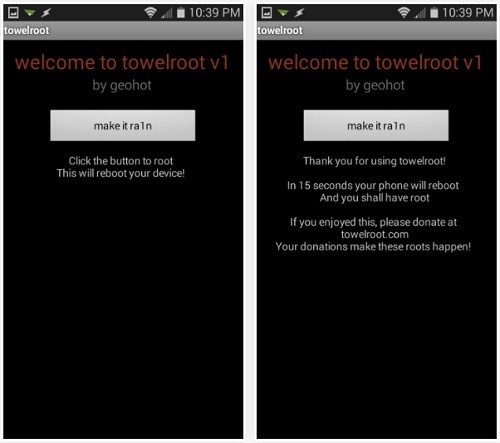
Корак 4. Проверите Роот користећи Роот Цхецкер
Сада морате да проверите да ли је телефон укорењен или не тако што ћете једноставно инсталирати Роот Цхецкер са Гоогле Плаи-а.
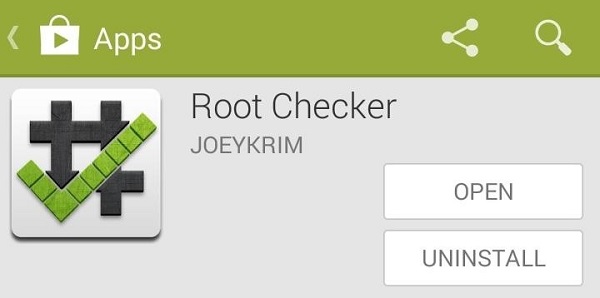
Када је Роот Цхецкер инсталиран на вашој галаксији, потребно је да га отворите и једноставно додирнете дугме Верифи роот и он ће добро проверити да ли је уређај укорењен.
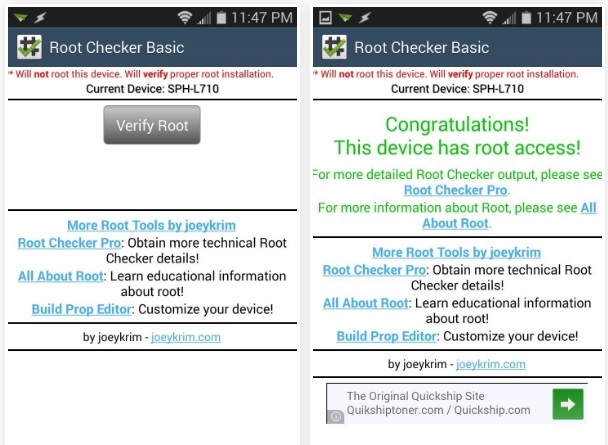
Део 3: Роот Галаки С3 са Одином 3
Сада у овом последњем делу чланка, показаћемо вам како да рутујете свој Самсунг Галаки С3 помоћу Один 3. Один је кул софтвер само за Виндовс који је развио Самсунг за рутовање, флешовање, надоградњу и враћање Самсунг телефона путем специјалног фирмвера датотека специфична за модел вашег уређаја. Хајде да научимо како да рутујемо Самсунг галаки С3.
Корак 1. Преузмите и распакујте Один 3
Прво морате посетити званичну веб страницу Одина и преузети је. Ево везе за вас: хттп://одиндовнлоад.цом/. Када се преузме, потребно је да га распакујете на рачунар. Не треба га инсталирати већ само распаковати.
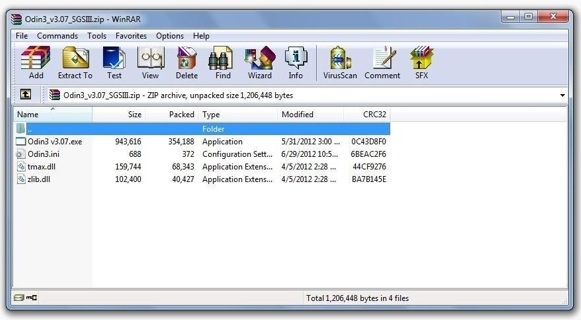
Корак 2. Покрените Самсунг у режим преузимања
Сада морате да покренете галаки С3 да бисте преузели режим у овом кораку. Прво га искључите, а затим притисните и држите тастер за почетак, тастер за смањивање јачине звука и дугме за напајање у исто време док се не прикаже екран Самсунг.
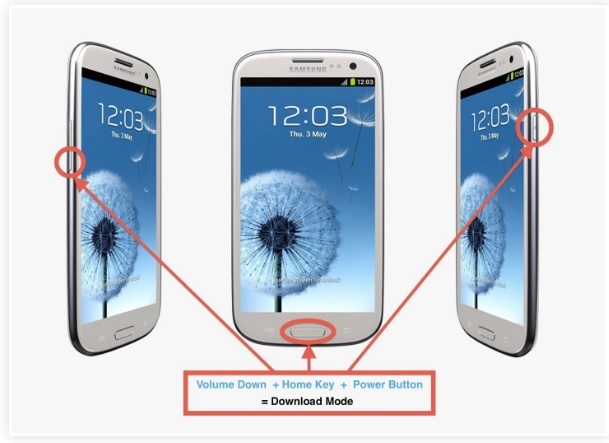
Корак 3. Покрените Один 3
Сада морате да покренете Один 3 као администратор и повежете телефон помоћу УСБ кабла. Када ваш телефон буде препознат, видећете светло плаву боју у одељку ИД: ЦОМ.
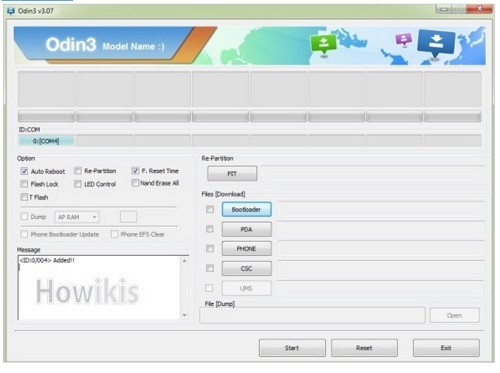
Корак 4. Провера аутоматског поновног покретања
У овом кораку, потребно је да проверите аутоматско поновно покретање и Ф. Ресетовање времена на вашем Одину и оставите друге какве јесу. Кликом на дугме ПДА, потребно је да потражите извучену ЦФ Ауто датотеку. Након што изаберете ову датотеку ЦФ-Ауто-Роот-м0-м0кк-гти9300.тар.мд5, кликните на дугме Старт и сачекајте да се заврши. Видећете „ПАСС“ у првом пољу, што значи да је уређај роотан.
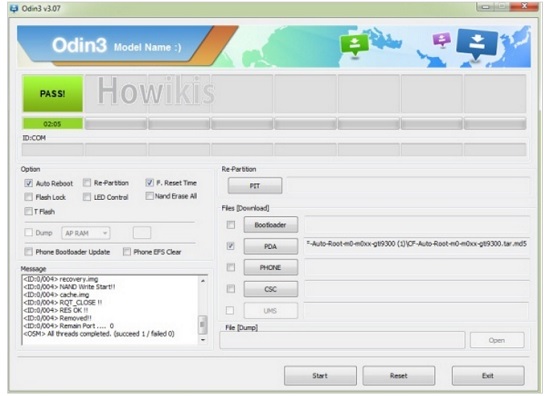
Корак 5. Потврдите користећи Роот Цхецкер
Сада морате да проверите да ли је телефон укорењен или не тако што ћете једноставно инсталирати Роот Цхецкер са Гоогле Плаи-а. Када је Роот Цхецкер инсталиран на вашој галаксији, потребно је да га отворите и једноставно додирнете дугме Верифи роот и он ће добро проверити да ли је уређај укорењен.
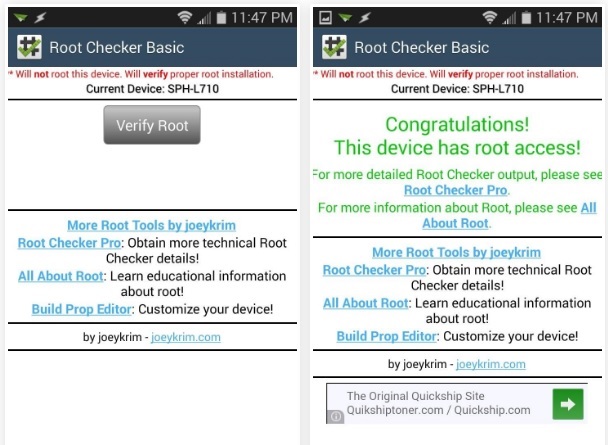
Дакле, у овом чланку ћете научити 3 различите методе рутирања вашег Самсунг Галаки С3. Можете користити било који од три начина за рутирање телефона.
Андроид Роот
- Генерички Андроид Роот
- Самсунг Роот
- Роот Самсунг Галаки С3
- Роот Самсунг Галаки С4
- Роот Самсунг Галаки С5
- Роот Ноте 4 на 6.0
- Основна напомена 3
- Роот Самсунг С7
- Роот Самсунг Ј7
- Јаилбреак Самсунг
- Моторола Роот
- ЛГ Роот
- ХТЦ Роот
- Некус Роот
- Сони Роот
- Хуавеи Роот
- ЗТЕ Роот
- Зенфоне Роот
- Роот Алтернативес
- КингРоот Апп
- Роот Екплорер
- Роот Мастер
- Роот алати једним кликом
- Кинг Роот
- Один Роот
- Роот АПК-ови
- ЦФ Ауто Роот
- Роот АПК једним кликом
- Цлоуд Роот
- СРС Роот АПК
- иРоот АПК
- Роот Топлистс
- Сакриј апликације без роот-а
- Бесплатна куповина у апликацији БЕЗ роот-а
- 50 апликација за укорењене кориснике
- Роот Бровсер
- Роот Филе Манагер
- Нема роот заштитног зида
- Хацк Вифи без Роот-а
- Алтернативе за снимање екрана АЗ
- Дугме Спаситељ Нон Роот
- Самсунг Роот апликације
- Самсунг роот софтвер
- Андроид Роот Тоол
- Ствари које треба урадити пре рутирања
- Роот Инсталлер
- Најбољи телефони за Роот
- Најбољи алати за уклањање вируса
- Сакриј корен
- Делете Блоатваре




Јамес Давис
уредник особља